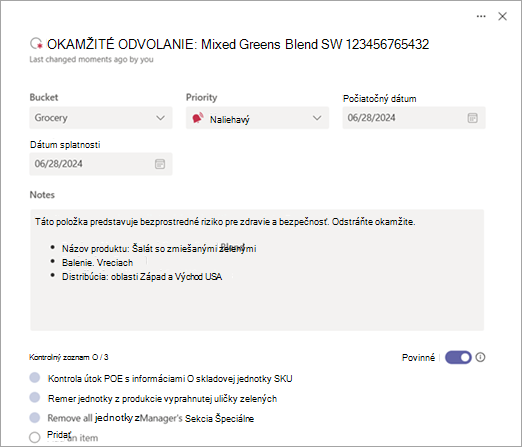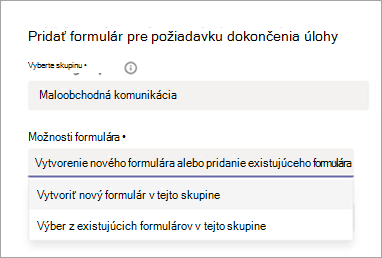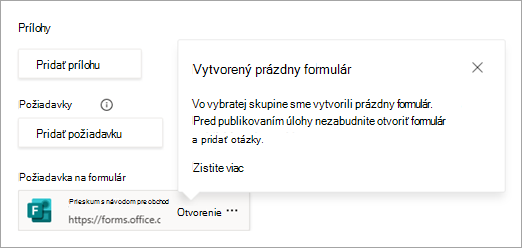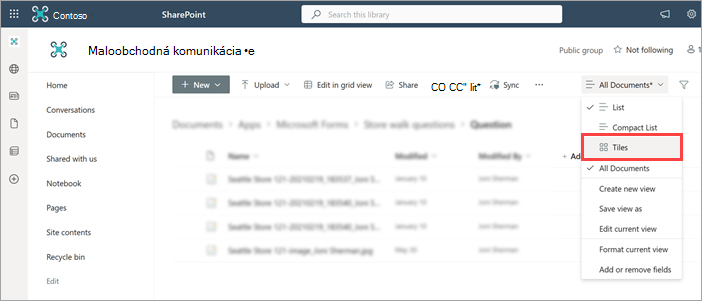S publikovaním úloh v aplikácii Microsoft Teams môžu manažéri operácií a ďalší vedúci predstavitelia podnikov centrálne definovať úlohy a distribuovať ich tímom v rámci organizácie, ktoré musia vykonávať danú prácu. Vytvoríte zoznam na stránke Publikovanie aplikácie Planner, pridáte do nej úlohy a potom publikujete zoznam v tímoch (miestach), ktoré vyberiete.Požiadavky na dokončenie možno pridať do úloh ako súčasť publikovania úloh. Požiadavky na dokončenie umožňujú vynútiť určité akcie ako predpoklady dokončenia úlohy, takže úlohu nie je možné označiť ako dokončenú, pokiaľ nie sú tieto akcie dokončené ako prvé. To zvyšuje jasnosť a úspech prvého dokončenia pre manažérov a pracovníkov v prvej línii. Pomáha tiež zabrániť nesprávnemu označeniu úloh ako dokončených pred dokončením všetkých potrebných krokov.Pri publikovaní úloh sú k dispozícii tri typy požiadaviek na dokončenie: požiadavka kontrolného zoznamu, požiadavka formulára a požiadavka na schválenie.
Na úlohu môžete použiť jednu alebo viac požiadaviek na dokončenie vždy, keď pridáte alebo upravíte úlohy v zozname úloh, ktorý je možné publikovať. Po publikovaní tejto úlohy musia príjemcovia úlohy dokončiť všetky požiadavky na dokončenie úlohy predtým, ako ju označia ako dokončenú. Príjemcovia úlohy môžu dokončiť požiadavky na dokončenie pomocou aplikácie Planner v aplikácii Teams v počítači, na webe alebo v mobilnom zariadení.Táto funkcia pomáha zabezpečiť pokoj zamestnancom aj vedúcim pracovníkom podniku, že správne kroky boli dokončené pred označením úlohy ako dokončenej
Obsah tohto článku
Nastavenie požiadavky kontrolného zoznamu
Pridanie požiadavky na formulár
Nastavenie požiadavky kontrolného zoznamu
Keď nastavíte požiadavku kontrolného zoznamu, príjemcovia úlohy musia pred označením úlohy ako dokončenej dokončiť všetky položky v kontrolnom zozname.
-
V zozname úloh vyberte názov úlohy a otvorte úlohu.
-
V časti Checklist pridajte položky. Môžete pridať až 20 položiek.
-
Zapnite prepínač Povinné .
Poznámka: Prepínač Povinné je skrytý, ak úloha neobsahuje žiadne položky kontrolného zoznamu.
Skúsenosti s tímom príjemcu
Keď používateľ v tíme príjemcu – zvyčajne pracovník alebo manažér v prvej línii – otvorí úlohu, zobrazia sa položky kontrolného zoznamu s informáciou, že položky kontrolného zoznamu sú povinné. Úlohu nemôžu označiť ako dokončenú, kým sa neoznačia ako dokončené všetky položky kontrolného zoznamu. Keď sú splnené všetky požiadavky, každý zamestnanec v prvej línii môže úlohu označiť ako dokončenú.
Pridanie požiadavky na formulár
K úlohe, ktorú majú príjemcovia úlohy vyplniť, môžete pridať až dva formuláre predtým, ako budú môcť označiť úlohu ako dokončenú. Môžete vytvoriť nový formulár alebo použiť ľubovoľný formulár, ktorý bol predtým vytvorený prostredníctvom publikovania úloh.Táto funkcia je podporovaná službou Microsoft Forms a umožňuje zhromažďovať informácie z tímov bez toho, aby ste museli jednotlivo kontaktovať každé miesto.
-
V zozname úloh vyberte názov úlohy a otvorte úlohu.
-
V časti Požiadavky vyberte položku Požadovaný formulár.
-
V časti Vybrať skupinu vyberte skupinu. Členovia tejto skupiny budú môcť zobraziť odpovede formulára. Nezabudnite vybrať skupinu obsahujúcu ľudí, s ktorými chcete zdieľať odpovede formulára.
-
V časti Možnosti formulára vyberte, či chcete vytvoriť nový formulár alebo použiť existujúci formulár v skupine.
Dôležité: Ak vyberiete možnosť Vybrať z existujúcich formulárov v tejto skupine, budete si môcť vybrať z formulárov v skupine, ktoré boli predtým vytvorené prostredníctvom tejto funkcie požiadavky formulára. Výber je obmedzený na formuláre vytvorené v skupine prostredníctvom tejto funkcie, pretože formulár musí byť vytvorený s určitými automatickými konfiguráciami, aby fungoval podľa očakávaní, čo nie je možné pre formuláre vytvorené inými spôsobmi.
-
Ak vytvárate nový formulár
-
V časti Text, ktorý sa má zobraziť pri úlohe, zadajte názov formulára a potom vyberte položku Vytvoriť a pridať do úlohy.
-
Vytvorí sa nový prázdny formulár a pridá sa k úlohe. Výberom položky Otvoriť otvorte formulár a potom doň pridajte otázky.
Poznámky:
-
Zadajte otázku, ktorá identifikuje umiestnenie tímu, ako je napríklad číslo maloobchodnej predajne, aby sa odpoveď zhodovala s umiestnením.
-
Uistite sa, že nastavenia formulára umožňujú respondentom upravovať svoje odpovede.
-
Ak používate existujúci formulár
-
V časti Výber existujúceho formulára na pridanie vyhľadajte a vyberte formulár, ktorý chcete pridať.
-
V časti Text, ktorý sa má zobraziť pri úlohe, zadajte názov formulára a potom vyberte položku Pridať do úlohy.
-
Zobrazenie odpovedí formulára
Po publikovaní zoznamu úloh budete chcieť zobraziť odpovede formulára od príjemcov úlohy.
Otvorte formulár a prejdite na kartu Odpovede . Tam môžete:
-
Pozrite si súhrnné informácie o formulári a odpovediach.
-
Výberom položky Zobraziť výsledky zobrazíte podrobnosti odpovedí jednotlivých respondentov.
-
Výberom položky Ďalšie podrobnosti pod každou otázkou zobrazíte meno každého respondenta a jeho odpoveď.
-
Ak chcete zobraziť odpovede v excelovom zošite, vyberte položku Otvoriť v Exceli . Zošit poskytuje snímku aktuálnych údajov odpovede.
Tip: Pri zobrazovaní odpovedí v Exceli zoraďte odpovede podľa dátumu dokončenia alebo úpravy (alebo podľa identifikátora a dátumu dokončenia alebo úpravy) a skontrolujte najnovšie odpovede z každého umiestnenia. V niektorých prípadoch môže umiestnenie odoslať viac ako jednu odpoveď.
Ďalšie informácie nájdete v téme Kontrola a zdieľanie výsledkov formulára.
Odpovede formulára s nahratými súbormi
Ak formulár obsahuje otázky týkajúce sa nahrávania súborov, nahraté obrázky môžete zobraziť po jednom na karte Odpovede , ako je to popísané vyššie. Ak chcete, môžete tiež získať prístup k priečinku, do ktorého sa súbory nahrajú. Nahraté súbory sa ukladajú pod súbormi SharePointu publikačného tímu.
Priečinky SharePointu sa vytvoria, keď sa prvý súbor nahrá ako súčasť odoslania odpovede formulára.Po prijatí prvého odoslania nahratia súboru bude knižnica dokumentov tímu obsahovať priečinok Aplikácie. V rámci toho priečinok Microsoft Forms obsahuje priečinok s názvom formulára. V tomto priečinku je priečinok pre každú otázku vo formulári, ktorý nahral súbory.Ak ste napríklad pridali formulár s názvom Prieskum otvárania obchodu, ktorý obsahuje tri otázky týkajúce sa nahrávania súborov, nahraté súbory sa nachádzajú v nasledujúcich priečinkoch pre skupinu v SharePointe:
-
Documents\Apps\Microsoft Forms\Store opening survey\Question
-
Documents\Apps\Microsoft Forms\Store opening survey\Question 1
-
Documents\Apps\Microsoft Forms\Store opening survey\Question 2
Každý nahratý názov súboru obsahuje názov tímu, v ktorom sa úloha nachádza, pôvodný názov obrázka a zobrazovaný názov používateľského konta, ktoré nahralo súbor a odoslalo formulár.Napríklad názov súboru s obrázkom, ktorý nahral Joni Sherman v mene tímu Seattle Store 121, je Seattle Store 121-20210219_183537_Joni Sherman.jpg.Ak chcete namiesto zoznamu obrázkov zobraziť miniatúry obrázkov, prejdite na položku Všetky dokumenty > dlaždice.
(Voliteľné) Pomoc tímom príjemcu pri zobrazovaní nahratých obrázkov
Môžu sa vyskytnúť prípady, keď jeden člen tímu dokončil prieskum a manažér alebo iný kolega v tomto tíme chce skontrolovať, čo odoslal jeho spoluhráč.
Z tohto dôvodu poskytujeme používateľom v tíme možnosť vidieť odpovede formulára odoslané na miesto, kde sa nachádza. Tento postup funguje bez akéhokoľvek ďalšieho nastavenia v prípade otázok, ktoré nevyžadujú nahratie súboru. V prípade otázok, ktoré vyžadujú nahratie súboru, sa odoslané súbory nahrajú do priečinka publikačného tímu, ku ktorému členovia tímov príjemcu zvyčajne nemajú prístup. Ak používateľ zobrazí odpovede formulára odoslané tímom a nemá prístup k nahratého súboru, zobrazí sa mu prepojenie na súbor, ktoré ho presunie na lokalitu SharePoint, ktorá mu umožňuje požiadať o povolenia.
Priečinok s nahratými súbormi môžete zdieľať aj so všetkými používateľmi vo vašej organizácii. Ak vám vyhovuje zdieľať priečinok so všetkými používateľmi v organizácii, môžete tento krok aktívne dokončiť a používateľom sa v rámci odoslania odpovede formulára zobrazia aj obrázky nahraté členmi ich tímu.
Zdieľanie priečinka SharePointu, ktorý obsahuje nahraté súbory:
-
V publikačných tímových súboroch prejdite do priečinka Dokumenty\Aplikácie\Microsoft Forms.
Tip: Nezabudnite, že tento priečinok sa nezobrazí, kým sa neodošli odpoveď vo formulári s otázkou nahrávania súboru.
-
Vyhľadajte a vyberte tlačidlo Zdieľať pre priečinok. Ak chcete, vyberte ikonu ceruzky a zmeňte povolenia z možnosti Môže upravovať na možnosť Môže zobrazovať.
-
Do poľa na pridávanie mien alebo skupín zadajte možnosť Všetci okrem externých používateľov.
-
Vyberte túto skupinu a potom vyberte položku Odoslať.
Po vykonaní týchto krokov sa priečinok a všetky jeho podpriečinky zdieľajú s danou skupinou, ktorá by mala obsahovať členov tímov príjemcu. Keďže všetky nasledujúce formuláre nahrajú súbory aj do priečinka Microsoft Forms, dokončenie tohto kroku raz by malo fungovať pre všetky minulé a budúce formuláre, ktoré daný publikačný tím používa ako požiadavky na dokončenie.Ďalšie informácie o zdieľaní priečinka SharePoint nájdete v téme Zdieľanie súborov alebo priečinkov SharePointu.
Skúsenosti s tímom príjemcu
Keď používateľ v tíme príjemcu , zvyčajne pracovník alebo manažér v prvej línii, otvorí úlohu, uvidí, že odoslanie formulára je povinné. Môžu otvoriť formulár a vyplniť otázky bez toho, aby museli opustiť úlohu. Majte na pamäti, že nasnímať fotografiu, ktorá sa má nahrať ako súčasť odosielania formulára, vyžaduje povolenia zariadenia na prístup k fotoaparátu. Po odoslaní formulára úloha odráža, že požiadavka na formulár je splnená. Každý člen tohto tímu, ktorý si prezerá úlohu, môže tiež zobraziť odpovede odoslané tímom. Keď sú splnené všetky požiadavky, každý zamestnanec v prvej línii môže úlohu označiť ako dokončenú.
Pridanie požiadavky na schválenie
Keď k úlohe pridáte požiadavku na schválenie, príjemcovia úlohy musia pred označením úlohy ako dokončenej požiadať o schválenie manažéra a získať od neho schválenie.
Poznámka: Požiadavku na schválenie môžete pridať len k úlohám v štandardných zoznamoch úloh. Požiadavky na schválenie nie sú povolené na úlohách v zoznamoch, ktoré musia dokončiť všetci. Ďalšie informácie o zoznamoch úloh pri publikovaní úloh.
Táto funkcia používa aplikáciu Schválenia a umožňuje manažérom v prvej línii overiť, či sa práca vykonáva štandardne, čo pomáha zvýšiť pozornosť detailov a zodpovednosti, najmä pri dôležitých úlohách.
-
V zozname úloh výberom názvu úlohy otvorte úlohu a potom v časti Požiadavky vyberte položku Požadované schválenie.
-
V časti Požiadavka na schválenie sa zobrazí hlásenie s informáciou, že schválenie je povinné.
Skúsenosti s tímom príjemcu
Keď používateľ v tíme príjemcu , zvyčajne pracovník alebo manažér v prvej línii, otvorí úlohu, uvidí, že pred jej označením musí požiadať o schválenie a získať schválenie práce na úlohe.
Tento zamestnanec v prvej línii si môže vybrať člena tímu, od ktorého môže požiadať o schválenie. Zvyčajne je to ich manažér. Zamestnanec si však môže vybrať iného člena tímu, čo môže byť užitočné, ak je jeho nadriadený na dovolenke. V úlohe je uvedené, ktorý používateľ vykonal žiadosť a od koho požiadal o schválenie, takže tím má prehľad o svojej požiadavke. Určený schvaľovateľ dostane oznámenie z aplikácie Schválenia a môže udeliť schválenie pri prezeraní samotnej úlohy alebo z aplikácie Schválenia.
Zamestnanec v prvej línii, ktorý zobrazuje úlohu, môže vidieť aktuálny stav žiadosti o schválenie. Úlohu nemôžu označiť ako dokončenú, kým žiadosť o schválenie neodráža, že bola schválená. V prípade potreby môže zamestnanec v prvej línii zrušiť žiadosť a vytvoriť novú žiadosť. Keď sa žiadosť o schválenie priradená k úlohe zobrazí ako schválená, táto požiadavka je splnená. Keď sú splnené všetky požiadavky, každý zamestnanec v prvej línii môže úlohu označiť ako dokončenú.
Ostatní klienti Planner
Úlohy s požiadavkami na dokončenie sú navrhnuté tak, aby sa používali v aplikácii Planner v aplikácii Teams. V súčasnosti nie sú podporované v iných Planner funkciách, ako je napríklad aplikácia Planner pre iOS alebo Android.Ak používateľ na interakciu s úlohou používa aplikáciu mimo aplikácie Teams, požiadavka na dokončenie je stále vynútená. Ak sa však niekto pokúsi dokončiť úlohu, ktorá má nesplnenú požiadavku na dokončenie, nebude môcť označiť úlohu ako dokončenú. Namiesto toho sa zobrazí chybové hlásenie. Ak sú splnené všetky požiadavky na dokončenie, používateľ môže úspešne označiť úlohu ako dokončenú z iného klienta Planner mimo aplikácie Teams.
Pozrite tiež
Publikovanie zoznamov úloh na definovanie a sledovanie práce vo vašej organizácii